
Viele Freunde kennen die WLAN-Funktion von Win7-Computern noch nicht und wissen nicht, wie man sie einrichtet. Jetzt zeige ich Ihnen ein Tutorial zum Einrichten von WLAN auf Win7-Computern Netzwerk, beeilen Sie sich und folgen Sie uns.
1. Klicken Sie in der unteren linken Ecke auf „Start“, suchen Sie nach „cmd“, wählen Sie „cmd.exe“ aus und führen Sie es als Administrator aus.
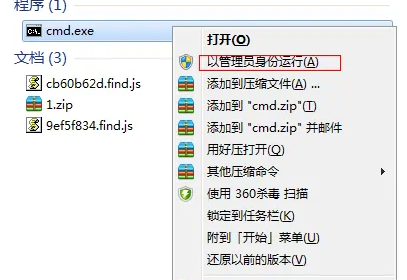
2. Geben Sie nach dem Öffnen „netsh wlan set tednetwork mode=allow ssid=Test key=0123456789“ ein
(ssid ist der Name des drahtlosen Netzwerks, Schlüssel ist das Passwort) und klicken Sie auf Enter
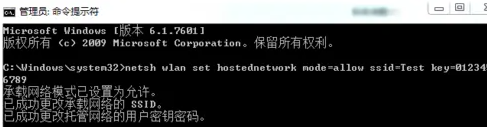
3. Klicken Sie auf das Netzwerksymbol in der unteren rechten Ecke des Desktops, um das Netzwerk- und Freigabecenter zu öffnen.

4. Klicken Sie auf „Adaptereinstellungen ändern“
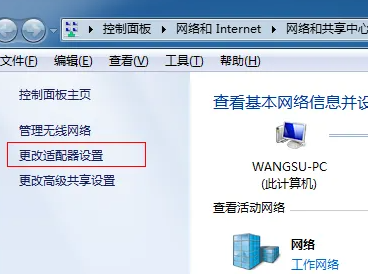 5. Klicken Sie mit der rechten Maustaste auf die lokale Bereichsverbindung und wählen Sie Eigenschaften.
5. Klicken Sie mit der rechten Maustaste auf die lokale Bereichsverbindung und wählen Sie Eigenschaften.
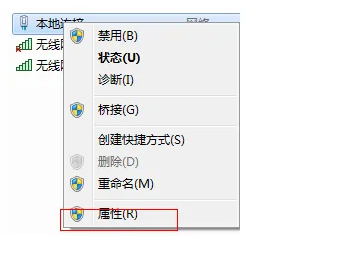 6. Klicken Sie unter der Eigenschaftenoberfläche auf „Freigabe“, aktivieren Sie das Kontrollkästchen unten und wählen Sie „Drahtlose Verbindung 2“
6. Klicken Sie unter der Eigenschaftenoberfläche auf „Freigabe“, aktivieren Sie das Kontrollkästchen unten und wählen Sie „Drahtlose Verbindung 2“
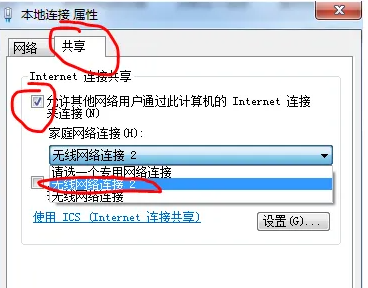 7. Geben Sie „netsh wlan selectednetwork“ in die Eingabeaufforderung ein
7. Geben Sie „netsh wlan selectednetwork“ in die Eingabeaufforderung ein
Das obige ist der detaillierte Inhalt vonSo konfigurieren Sie WLAN-Einstellungen für Win7. Für weitere Informationen folgen Sie bitte anderen verwandten Artikeln auf der PHP chinesischen Website!
 Ist ein WLAN-Signalverstärker nützlich?
Ist ein WLAN-Signalverstärker nützlich?
 Was bedeutet „Netzwerkzugriff verweigert' WLAN?
Was bedeutet „Netzwerkzugriff verweigert' WLAN?
 Warum hat WLAN ein Ausrufezeichen?
Warum hat WLAN ein Ausrufezeichen?
 WLAN zeigt an, dass keine IP zugewiesen ist
WLAN zeigt an, dass keine IP zugewiesen ist
 So stellen Sie den Computer so ein, dass er automatisch eine WLAN-Verbindung herstellt
So stellen Sie den Computer so ein, dass er automatisch eine WLAN-Verbindung herstellt
 So erstellen Sie virtuelles WLAN in Win7
So erstellen Sie virtuelles WLAN in Win7
 WLAN zeigt keinen Zugang zum Internet an
WLAN zeigt keinen Zugang zum Internet an
 Warum hat WLAN ein Ausrufezeichen?
Warum hat WLAN ein Ausrufezeichen?




